Cómo vaciar las cookies y el caché en el navegador Google Chrome
ADVERTENCIA:
ten en cuenta que después de eliminar las cookies y vaciar la memoria caché del navegador, todas las contraseñas y los datos de acceso guardados automáticamente se eliminarán del sistema de forma predeterminada. Por lo tanto, cuando utilices la función de guardado automático de contraseñas en tu navegador al iniciar sesión en varios sitios, redes sociales, servicios de correo o banca en línea, asegúrate antes de borrar las cookies y el caché que: (1) todos tus datos de acceso estén almacenados en un documento de respaldo y (2) los historiales del navegador se guarden nuevamente después de la actualización.
Sigue estas instrucciones para vaciar las cookies y el caché en el navegador Google Chrome:
-
1
Abre el navegador Google Chrome en tu computadora.
-
2
Haz clic en el ícono de Menú . Luego haz clic en "Configuración" en la esquina superior derecha de la ventana del navegador.
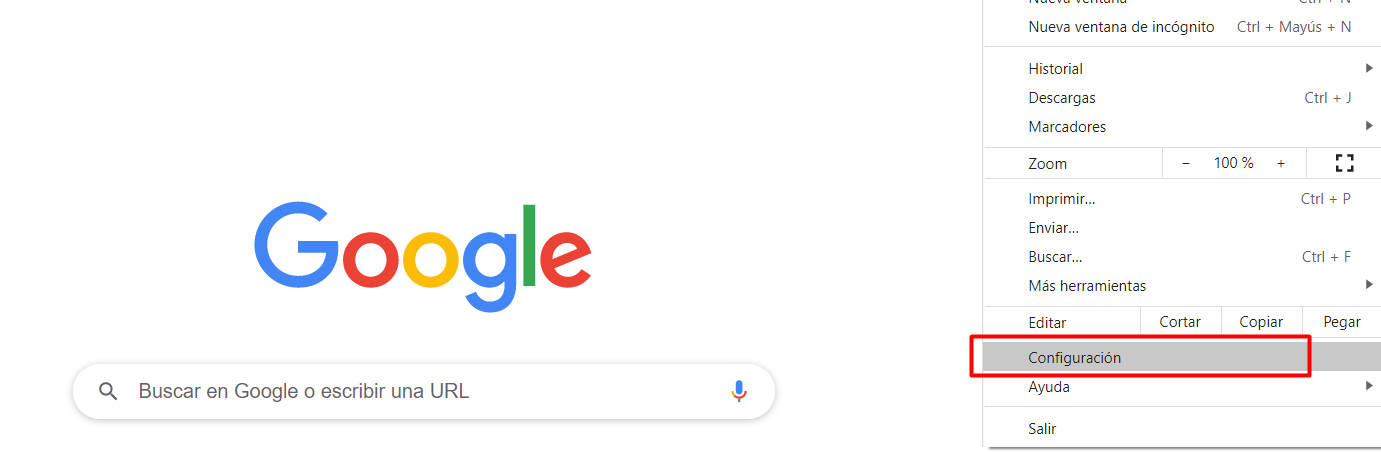 Google Chrome - Menú
Google Chrome - Menú -
3
Luego haz clic en la sección "Privacidad y seguridad" y haz clic en "Cookies y otros datos de sitios".
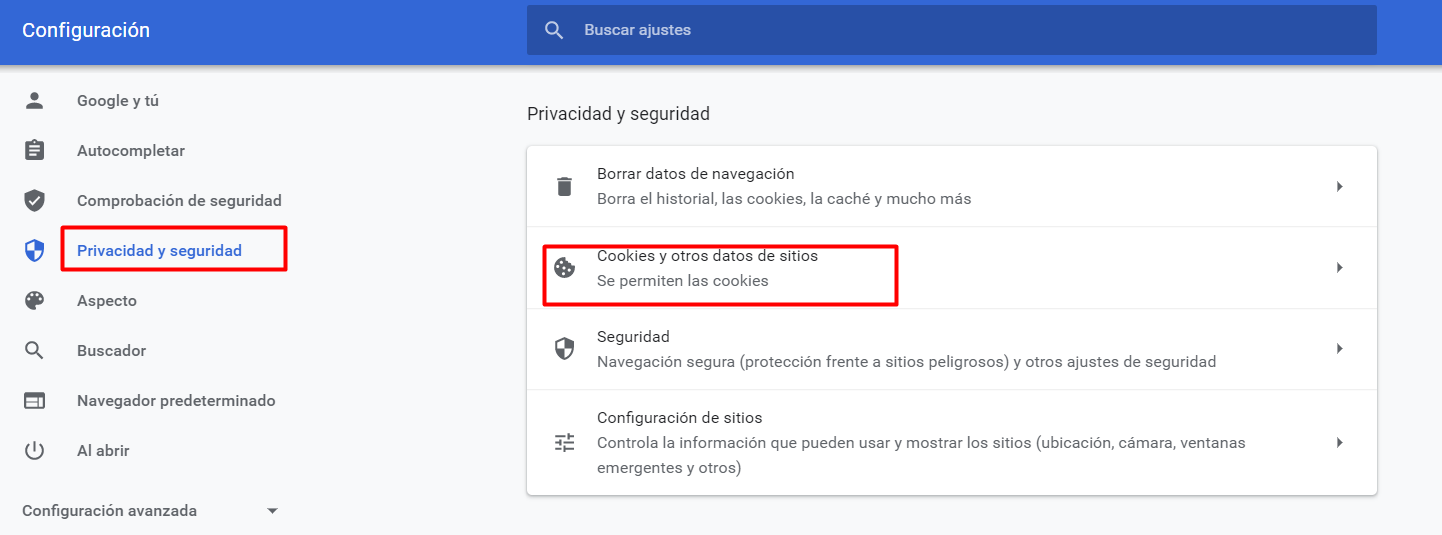 Google Chrome - Privacidad y Seguridad
Google Chrome - Privacidad y Seguridad -
4
Haz clic en la flecha junto a "Ver todas las cookies y datos de sitios", expandiendo así la lista.
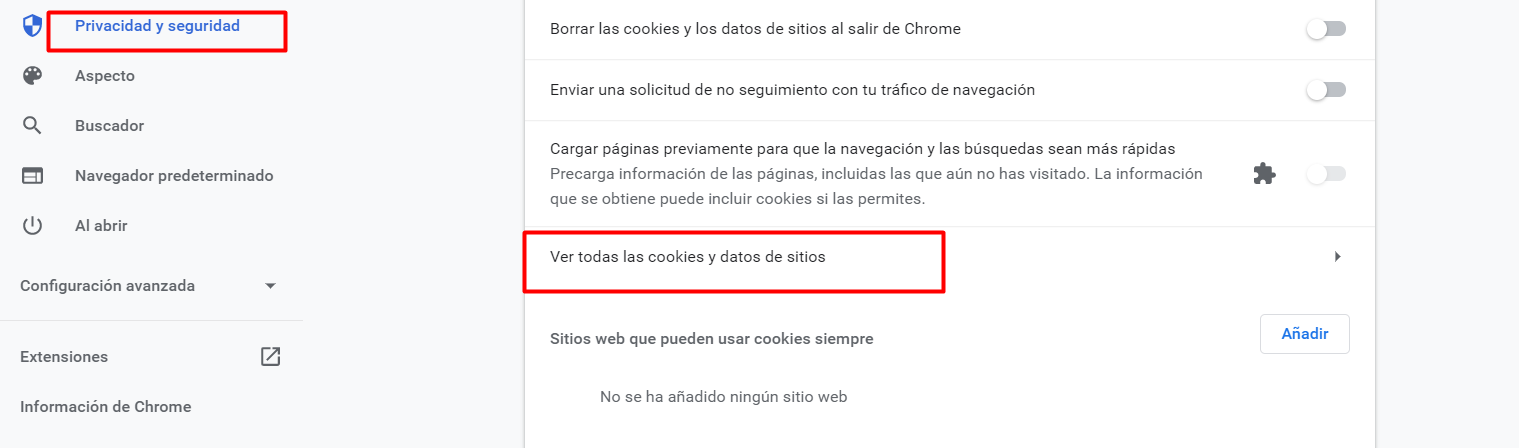 Google Chrome - Todas las cookies y los datos de sitios
Google Chrome - Todas las cookies y los datos de sitios -
5
Confirma la acción haciendo clic en el botón"Eliminar todo".
 Google Chrome - Eliminar cookies y datos de sitios
Google Chrome - Eliminar cookies y datos de sitios
También puedes encontrar instrucciones detalladas sobre cómo eliminar las cookies en diferentes dispositivos en el Centro de ayuda de Google Chrome.
